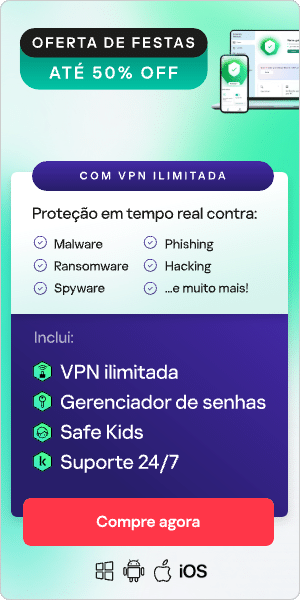Ninguém gosta de receber e-mails spam Eles não só são irritantes e tomam nosso tempo como também podem ser perigosos. Estima-se que 94% dos malware são transmitidos por e-mails spam, além de outros perigos em potencial, como spyware, phishing e ransomware.
Vagamente definido, spam se refere a mensagens que você não quer receber, o que tende a ser comercial ou enganoso por natureza. O spam é tão velho quanto a própria internet e, apesar dos consideráveis esforços para superá-lo, continua sendo um problema. Nessa visão geral, explicamos como identificar spam, como reportar spam, como bloquear mensagens indesejadas e como evitar spam.
Como identificar e-mails spam
Às vezes, é óbvio quando uma mensagem é spam. Porém, se não for imediatamente aparente, há alguns sinais úteis que você pode procurar:
Verifique o endereço do remetente
A maioria dos spams vêm de endereços de e-mail que não fazem sentido, por exemplo, amazondeals@tX94002222aitx2.com ou algo semelhante. Ao passar o cursor do mouse sobre o nome do remetente, cuja ortografia já pode parecer estranha, você pode ver todo o endereço do e-mail. Se você não tiver certeza se um endereço de e-mail é legítimo ou não, você pode usar um mecanismo de busca para verificá-lo.
Considere que tipo de informações estão sendo solicitadas
Empresas legítimas não entram em contato com você do nada através de e-mails não solicitados para pedir informações pessoais como detalhes bancários ou de cartão de crédito, número do CPF e assim por diante. Em geral, mensagens não solicitadas que dizem para você "verificar os detalhes da conta" ou "atualizar as informações da sua conta" devem ser tratadas com cuidado.
Se precisar, acesse você mesmo o site em questão, digitando o URL diretamente no seu navegador ou procurando-o em um mecanismo de busca, e acesse sua conta sem clicar no link do e-mail.
Desconfie se a mensagem estiver criando uma sensação de urgência
As pessoas que enviam spam normalmente tentam pressionar criando uma sensação de urgência. Por exemplo, a linha do assunto pode conter palavras como "urgente" ou "ação imediata necessária" para pressionar você a agir.
Verifique se o e-mail usa seu nome
Embora algumas mensagens de spam sejam sofisticadas, um alerta em potencial está sendo tratado com termos vagos, como "Caro cliente" e assim por diante. Empresas legítimas nas quais você se inscreveu saberão seu nome e se referirão a você adequadamente.
Verifique a gramática e a ortografia
Erros de digitação e gramaticais são alertas. Assim como estruturas frasais estranhas e sintaxe incomum, que podem ser resultado de e-mail sendo traduzido e retraduzido via Google Tradutor várias vezes.
Cuidado com anexos
Organizações legítimas evitam enviar e-mails não solicitados com anexos, já que são conhecidos por transportar malware. Se você receber um e-mail de um remetente desconhecido solicitando que você abra um anexo, esse é um sinal de spam. Evite abrir anexos em e-mails desconhecidos caso eles baixem malware para seu dispositivo.
Exemplos de e-mails e mensagens spam
E-mails spam entram em diferentes categorias. Alguns dos exemplos mais comuns são:
- Anúncios – tentando vender produtos ou serviços para você. Às vezes, eles podem ser reais, mas, normalmente, são golpe.
- E-mails falsificados – que tentam imitar organizações legítimas e tentam obter informações pessoais ou confidenciais de você via phishing.
- Golpes envolvendo dinheiro – esses vão desde os famosos golpes do "Príncipe nigeriano" a tentativas mais sofisticadas de fraude, como falsas ações de caridade.
- Avisos de malware – que lhe dizem que seus dispositivos estão infectados com malware, como ransomware ou vírus. Normalmente, essas mensagens pedem para que você abra um anexo ou clique em um link, que, por sua vez, baixa malware para seu dispositivo.
- Assinaturas forçadas ou acidentais - quando você compra algo on-line ou se inscreve em um novo aplicativo, você pode, acidentalmente, se inscrever para receber newsletters. Algumas empresas podem usar táticas pouco transparentes, para que você faça a assinatura sem saber.
- Promessas exageradas – como esquemas "fique rico rápido", dietas milagrosas, descontos e ofertas inacreditáveis, premiações em sorteios ou de loteria e assim por diante.
- Correntes – normalmente, uma história improvável que precisa ser encaminhada, caso contrário "algo de ruim acontecerá com você".
Como reduzir e-mails spam
Embora filtros de spam, que explicaremos posteriormente, possam ajudar a reduzir os spams, há algumas práticas recomendadas para manuseio de e-mails que você pode seguir para evitar que spams cheguem até você. Entre elas:
Ser seletivo em relação ao que você se inscreve:
Divulgue seu endereço de e-mail para as organizações em que você confia. Ao compartilhar, assine apenas as newsletters que você deseja receber. Lembre-se de que empresas respeitáveis tornarão o cancelamento dos e-mails de marketing fácil e transparente.
Cuidado com o modo como você compartilha seu endereço de e-mail:
Todos nós compartilhamos endereço de e-mail com amigos, familiares e contatos profissionais. Mas evite publicá-lo em fóruns públicos ou em redes sociais, onde bots e spammers podem capturá-lo. Tente usar seu endereço de e-mail no mínimo de serviços possível, somente aqueles que você genuinamente usa.
Use diferentes endereços de e-mail para objetivos diferentes:
Por exemplo, uma endereço de e-mail para o trabalho, outro para amigos próximos e familiares e outro, mais descartável, para inscrições e assinaturas. Se este for vazado, você pode abandoná-lo, sem que represente um risco às suas outras contas.
Cuidado com o modo como você reage a mensagens de spam:
Se puder evitar, é melhor não clicar ou abrir mensagens de spam. Quando estiver em dúvida, seja cuidadoso e exclua as mensagens sobre as quais você não está seguro. Nunca responda a uma mensagem spam, pois isso alerta os golpistas de que seu e-mail está ativo, o que gera ainda mais spams. Nunca clique em links ou abra anexos em e-mails de spam para evitar baixar malware ou acabar sendo vítima de um ataque de phishing.
Você deve cancelar a assinatura de e-mails de spam?
Se for uma newsletter de marketing de uma empresa que você conhece, mas que você não deseja mais assinar, clique em cancelar assinatura. No entanto, se for um e-mail spam, é melhor não cancelar assinatura (considerando que essa opção é oferecida). Isso porque qualquer interação com golpistas é ruim, pois cancelar a assinatura pode levá-los a conhecer um prospecto potencial. Em alguns casos, o próprio link para cancelar assinatura pode ser perigoso. É melhor excluir e-mails spam ou usar o filtro ou bloqueio de spam.

Como reportar e-mails spam
Apenas excluir e-mails spam não impedirá que outros apareçam em sua caixa de entrada. Mas você pode treinar seu provedor de e-mail para reconhecer que e-mails você poderia gostar de ver e quais não gostaria. Você também pode fazer isso usando recursos de geração de relatórios de spam, que variam de acordo com o provedor do e-mail. Alguns exemplos bem conhecidos são:
Como marcar mensagens como spam no Gmail em um navegador da web
- Insira uma marca de verificação ao lado das mensagens spam no Gmail selecionando a caixa vazia à esquerda do e-mail.
- Vá para o menu logo abaixo da caixa de entrada.
- Procure o ícone que parece um ponto de exclamação ( ! ) em um sinal de pare.
- Pressione-o para marcar a mensagem como spam.
- Se você tiver os atalhos do teclado do Gmail habilitados, você também pode pressionar ! (Shift+1).
- O Gmail confirmará que a mensagem e todas as conversas que fazem parte dela foram movidas para a pasta de spam.
Como marcar mensagens spam no Gmail em um navegador da web para dispositivos móveis
- Insira uma marca de verificação na caixa à esquerda da(s) mensagem(ns) indesejadas.
- Você também pode abrir a mensagem que deseja reportar.
- Uma nova barra irá aparecer, flutuando na parte superior direito da tela. Pressione o ícone de seta para baixo para revelar o restante das opções.
- Selecione Reportar spam no novo menu ampliado.
Como marcar mensagens de spam no Gmail no aplicativo do Gmail
Para reportar uma mensagem como spam no aplicativo do Gmail para dispositivos móveis Android e iOS:
- Na sua caixa de entrada, toque nas iniciais à frente de uma ou mais mensagens.
- O menu superior mudará para mostrar as opções para sua(s) mensagem(ns) selecionada(s). Toque no ícone de menu, designado por três pontos no sentido vertical, no canto superior direito da tela.
- Outro menu será expandido para mostrar um conjunto maior de opções. Escolhar Reportar spam na lista.
Como marcar mensagens spam no Outlook em um navegador da web
- Entre na sua conta do Outlook.
- Vá apra sua lista de mensagens e selecione o lixo eletrônico. Para marcar várias mensagens como spam de uma vez, insira uma marca de verificação no círculo ao lado da mensagem.
- Selecione Lixo eletrônicona barra de ferramentas.
- Na caixa de diálogo Reportar como lixo eletrônico , selecione Reportar ou Não reportar a mensagem à Microsoft.
- A mensagem será movida para a pasta Lixo eletrônico .
- The items in the Junk Email folder are deleted after 30 days.
Como marcar como spam as mensagens no Apple Mail
- No seu iPhone, iPad ou iPod touch, abra a mensagem, toque na Bandeira na parte inferior e, em seguida toque em Mover para indesejadas.
- No Mac, selecione a mensagem e clique no botão Indesejadas na barra de ferramentas do Mail. Ou você pode arrastar a mensagem para a pasta Indesejadas na barra lateral.
- No iCloud.com, selecione a mensagem e, em seguida, clique no botão Bandeira e escolha Mover para a pasta Indesejadas. Ou você pode arrastar a mensagem para a pasta Indesejadas na barra lateral.
Ao longo do tempo, sua caixa de entrada deverá aprender a filtrar automaticamente qualquer e-mail como os que você enviou para a pasta de spam, o que provavelmente excluirá qualquer coisa que está lá por mais de 30 dias.
Também é uma boa ideia verificar sua pasta de spam de vez em quando para ter certeza de que nenhum e-mail que você queria acabou indo para lá por engano.
Como filtrar e-mails de spam
Assim como marcar mensagens como spam, configurar filtros de spam é outra forma de combater spam. Novamente, elas variam de acordo com o provedor de e-mail, por exemplo:
Para configurar o filtro de spam do Gmail:
- Faça login na sua conta do Gmail.
- Clique no ícone Engrenagem na parte superior direita e, em seguida, clique em Configurações.
- Vá para Filtros e endereços bloqueados e clique em Criar um novo filtro.
- Na seção De, digite o endereço de e-mail do remetente que você deseja manter fora da sua caixa de spam.
- Clique em Criar filtro.
Para configurar o filtro de spam do Outlook.com :
- Vá para Configurações.
- Selecione Visualizar todas as configurçaões do Outlook.
- Selecione Email.
- Selecione Lixo eletrônico.
- Na seção Filtros , marque a caixa de seleção Bloquear anexos, imagens e links de qualquer pessoa que não esteja na minha Lista de remetentes e domínios confiáveis.
- Selecione Salvar.
Para configurar o filtro de spam do Apple Mail:
- Para visualizar ou editar o filtro de lixo eletrônico, selecione Preferências no menu Mail .
- Clique no ícone Mensagens indesejadas .
- Confirme que a caixa ao lado de Ativar filtragem de mensagens indesejadas possui uma marca de seleção nela. Caso contrário, clique nela.
- Escolha entre três opções básicas de como o Mail pode lidar com lixo eletrônico:
- Marque como mensagens indesejadas, mas deixe em minha caixa de entrada.
- Mover para caixa de correio Mensagens Indesejadas.
- Realize ações personalizadas e clique em Avançado para configurar. Você pode configurar filtros adicionais para realizar ações personalizadas em relação ao lixo eletrônico.
- Selecione qualquer uma das opções de isenção de mensagens para isentar mensagens do filtro de lixo eletrônico. São eles:
- O remetente da mensagem está no seu Catálogo de endereços ou no aplicativo Contatos.
- O remetente da mensagem está entre seus Destinatários anteriores.
- A mensagem foi endereçada usando seu nome completo.
Para configurar o filtro de spam do Thunderbird:
- Vá para o menu de hambúrguer do Thunderbird e selecione Opções > Configurações da conta.
- Para cada conta, vá para a seção Configurações de lixo eletrônico e selecione Ativar controles adaptados de lixo eletrônico para esta conta.
- Selecione OK.
Como bloquear e-mails indesejados
Às vezes, bloquear pode ser uma opção melhor quando você deseja parar de receber mensagens de remetentes indesejados. O momento para bloquear é quando você não deseja mais receber mensagens de remetentes individuais, esses e-mails não parecem como spams comuns, por isso pode confundir o filtro de spam mais do que ajudar. Em contrapartida, os e-mails de spam normalmente não têm endereços de e-mail identificáveis que continuam os mesmos, então bloquear não conterão o fluxo de spam.
O processo para bloqueio é diferente para cada provedor de e-mail e dispositivo. Por exemplo:
Como bloquear e-mails no Gmail
- Abra a mensagem enviada pelo remetente indesejado.
- No canto superior direito, clique na opção Mais ou nas três linhas verticais.
- Clique em Bloquear [remetente].
- Clique na opção Reportar como spam se desejar reportar a mensagem.
Como bloquear e-mails no Outlook e Hotmail
- Escolha uma mensagem de um remetente indesejado que você deseja bloquear.
- Na barra de menu do Outlook, selecione mensagem > Lixo eletrônico.
- Clique em Bloquear remetente. O Outlook pode, portanto, adicionar o endereço de e-mail desse remetente à lista bloqueada e filtrar qualquer mensagem futura dele.
- Se você deseja desfazer essa ação, vá para Ferramentas> Preferências de lixo eletrônico. Vá para a guia Remetentes bloqueados, cliqu no endereço de e-mail específico e, em seguida, escolha Remover remetente selecionado.
Como bloquear e-mails em um iPhone ou iPad
Bloquear e-mails indesejados usando os Contatos do iPhone:
- Certifique-se de que o endereço de e-mail da pessoa que você deseja bloquear está no aplicativo Contatos. Se não estiver, você precisa criar uma entrada para esse remetente.
- Abra Configurações, em seguida, Mail > Opções de conversas. Toque em Opções de remetente bloqueado.
- Clique em Bloqueados, em seguida escolha Adicionar novo.
- Toque no contato que você criou para o remetente de e-mail indesejado.
- Ative o -email no iCloud de forma que ele sincronize essa preferência em todos os dispositivos da Apple.
Bloquear e-mails indesejados usando o aplicativo Mail:
- Abra um e-mail do contato indesejado.
- Clique no nome do remetente.
- Toque em De no cabeçalho e escolha Bloquear este contato.
Você pode desbloquear remetentes em Configurações > Mail > Bloqueados. Encontre o nome do remetente bloqueado e toque em Desbloquear.
Proteger-se de mensagens de spam
Além de realizar boas práticas relacionadas à segurança do e-mail, usar filtros de spam e bloquear mensagens indesejadas, confira a seguir mais três atitudes que você pode tomar:
Habilite a autenticação de vários fatores
Usar a autenticação de vários ou de dois fatores significa que mesmo se um ataque de phishing comprometer seu nome de usuário e senha, os hackers não poderão ultrapassar os requisitos de autenticação adicionais associados à sua conta.
Considere usar um filtro de spam de terceiros
Seu provedor de e-mail pode ter seu próprio filtro, mas usá-lo com software antispam pode oferecer uma camada adicional de segurança virtual. Isso porque os e-mails passam por dois filtros de spam antes de chegar à sua caixa de entrada. Portanto, se o lixo eletrônico passar por um filtro de spam, o outro pode pegá-lo. Procure um filtro antispam que funcione com seu provedor de e-mail.
Use um software de antivírus abrangente
Suponha que você seja vítima de um e-mail spam ao clicar em um link malicioso ou baixar malware acidentalmente. Nesse caso, uma boa solução de antivírus como o Kaspersky Premium reconhecerá o malware e evitará que ele cause danos ao seu dispositivo ou à sua rede.
Artigos relacionados: